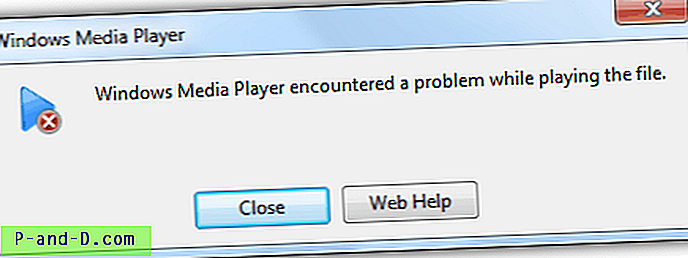Si pasa mucho tiempo en su computadora, probablemente significa que va a estar escribiendo mucho. Ese será el caso si usa la computadora para trabajar, escribir cartas, documentos, correos electrónicos, artículos o simplemente pasar tiempo en foros o redes sociales. Ya sea que se dé cuenta o no, es muy probable que escriba las mismas cosas, como palabras largas o frases comunes, nombres, direcciones o firmas de correo electrónico una y otra vez. Todo eso lleva tiempo que podría salvarse si acorta el proceso.
Es posible usar algo como el Portapapeles para pegar en el mismo texto una y otra vez, pero el Portapapeles de Windows tiene el límite de pegar un solo elemento copiado a la vez. Los usuarios de Microsoft Word probablemente sabrán acerca de la función de Autocorrección que puede tomar una abreviatura o cadena corta y reemplazarla con otra palabra o frase corta. Si bien eso funciona en Word, no ayuda cuando desea utilizar algo similar en otras aplicaciones o navegadores web.

Como Windows no tiene la capacidad de expandir palabras o cadenas en frases, se necesitará una aplicación de terceros. Anteriormente hemos escrito sobre cómo insertar palabras o frases con teclas de acceso rápido, pero aquí enumeramos 5 herramientas gratuitas que pueden expandir de manera rápida o automática una cadena de texto corta en una cadena más larga. Todos los programas fueron probados en Windows 7 y 10 de 64 bits. 1. PhraseExpress
PhraseExpress es probablemente la herramienta de reemplazo de texto libre más completa y rica en características que existe en la actualidad. Dependiendo de sus necesidades, puede ser exactamente lo que desea o puede preferir usar algo más pequeño y simple. Hay un sistema complementario donde los archivos de frases se pueden descargar e importar, como frases de muestra, funciones especiales, contracciones en inglés, palabras de autocorrección, siglas de chat y macros de muestra. Incluso se pueden importar Autotext y Autocorrect From Word y correos electrónicos de Outlook. PhraseExpress tiene versiones de instalador portátiles y de instalación.
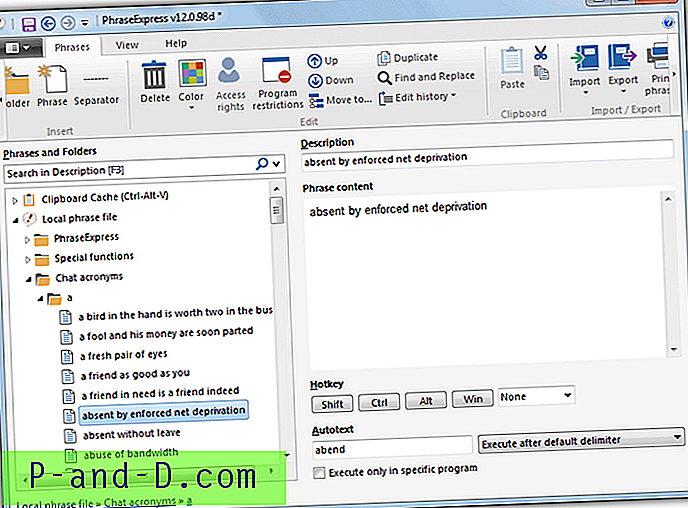
Agregar una frase se puede hacer de dos maneras: abra la ventana principal y presione el botón Frase en la barra de herramientas de la cinta de opciones, o resalte una frase en algún texto y presione Ctrl + Alt + C. El segundo método es más simple y más rápido porque solo necesita proporcionar la abreviatura de autotexto. El primer método es más poderoso ya que el texto de reemplazo puede incluir una gran variedad de contenido. Incluye formato de texto, imágenes, URL, tablas, fecha y hora, automatización como crear correo electrónico o ejecutar programas, operaciones de texto, operaciones de portapapeles y funciones de mouse / teclado.
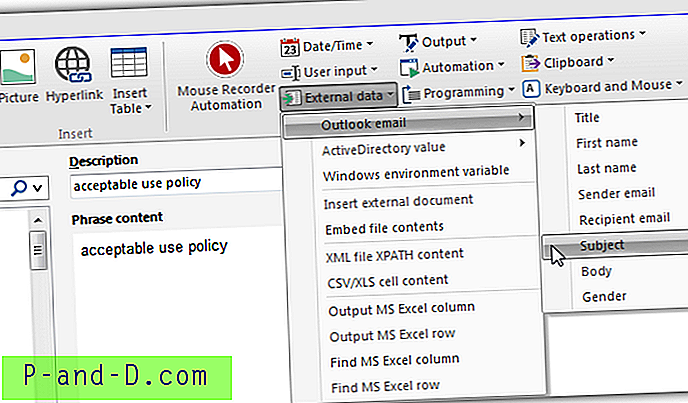
Después de escribir el acceso directo de texto automático, el contenido de la frase se puede insertar inmediatamente, después de presionar un delimitador como Enter, Space o Tab, en un menú emergente de confirmación manual (presione Tab para aceptar), con una tecla de acceso rápido predefinida o SmartComplete sugiere mientras escribe. PhraseExpress también tiene una memoria caché del portapapeles que almacena los datos del portapapeles, lo que le permite seleccionarlos desde un menú, y una opción para incluir o excluir frases individuales o bibliotecas de frases completas en programas específicos. El uso de la memoria es un toque alto en alrededor de 30-40 MB.
Descargar PhraseExpress
2. TyperTask
TyperTask es del mismo desarrollador que la popular herramienta de creación de macros TinyTask. Es un programa sencillo sin lujos que hace la tarea a mano con algunas características más interesantes además. Estos incluyen ingresar fragmentos de texto a través del atajo de teclado, iniciar programas / sitios web, crear menús de lista y emular las teclas del teclado / acciones del mouse. Puede hacer todo eso desde un ejecutable portátil de solo 56 KB y consumir solo 1-2 MB de RAM en segundo plano.
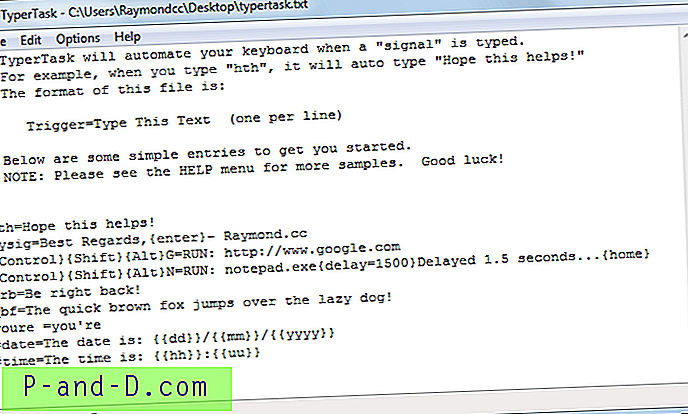
Como incluye varias características en un paquete pequeño que también hace que TyperTask sea un poco más difícil de configurar. Esto se debe a que la configuración debe configurarse manualmente en una interfaz de usuario que se parece mucho al Bloc de notas. Afortunadamente, crear una expansión de texto simple es fácil. Ingrese la abreviatura en una nueva línea, agregue un igual (=), luego agregue el fragmento de texto expandido. Para un salto de línea, agregue {enter} en el texto. También se pueden usar teclas y abreviaturas adicionales para la fecha y la hora.
Vaya a Archivo> Guardar y minimice TyperTask en la bandeja. Un archivo Léame informativo está disponible para los usos más avanzados del programa y la mejor manera de usar fragmentos de texto. Vaya a Ayuda> Referencia de ayuda para abrirlo.
Descargar TyperTask
3. WordExpander
WordExpander es de Bartels Media, la gente detrás de Sharemouse, y se anuncia como una alternativa gratuita al shareware y PhraseExpander bastante costoso. El programa es una herramienta de reemplazo de texto tradicional y no está repleto de características como PhraseExpress, lo cual es bueno si eso es todo lo que desea. Hay dos modos de operación (llamados Bibliotecas) en WordExpander, accesos directos de reemplazo de frases o autocorrección.
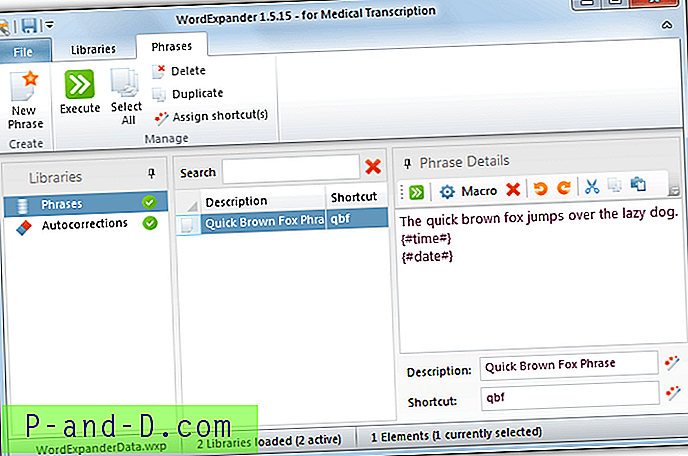
Para una Frase, usted proporciona una palabra de acceso directo y luego agrega el fragmento o el bloque de texto para reemplazarlo. Cuando escriba el acceso directo, aparecerá un menú emergente con uno o más fragmentos configurados para ese acceso directo. Presione la tecla de calificador predeterminada Mayús para insertar el texto de reemplazo. La autocorrección es diferente porque está diseñada para corregir automáticamente las palabras mal escritas, pero también se puede usar para frases u oraciones. Ingrese el error tipográfico (frase abreviada) y reemplácelo con texto en el cuadro Corrección. Tan pronto como ingrese el texto tipográfico y presione la barra espaciadora, se reemplazará automáticamente.
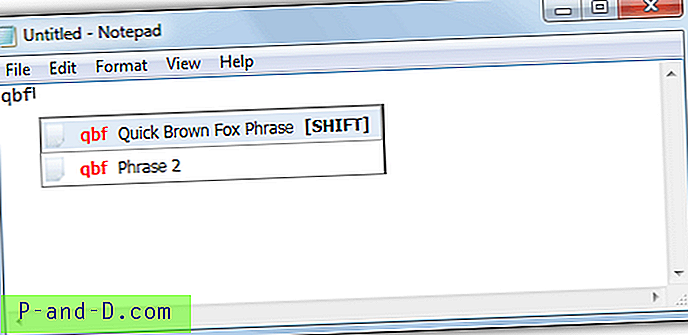
WordExpander tiene algunas bibliotecas de frases descargables, pero todas están relacionadas con la medicina por alguna razón. Hay un archivo de autocorrección en inglés que tiene más de 4, 100 correcciones de palabras. Descárguelo y luego use la función Importar biblioteca para importar el archivo de texto al programa. WordExpander fue un poco errático en el uso de la memoria, con un promedio de entre 20 MB y 60 MB.
Descargar WordExpander
4. Texter
Texter fue desarrollado por un editor que trabaja en Lifehacker y creado en el lenguaje de script AutoHotKey. Lamentablemente, Texter no está en desarrollo activo y la última versión fue de 2007. Eso no quiere decir que no funcione en los sistemas operativos más nuevos porque lo probamos en Windows 10 y funcionó bien. Sin embargo, los problemas o errores encontrados nunca se solucionarán. Tanto el instalador de instalación como las versiones portátiles están disponibles, al igual que el código fuente de AutoHotKey si desea echar un vistazo.
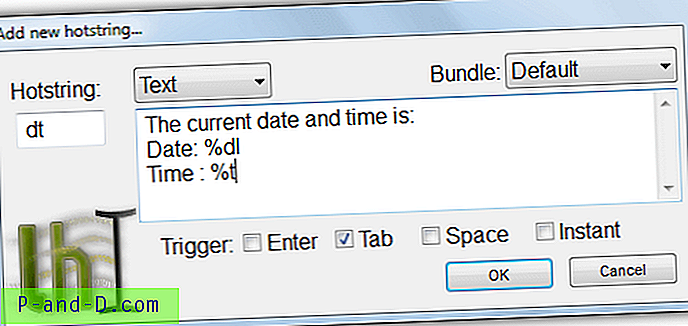
Después de iniciar Texter y está en la bandeja, presione Ctrl + Shift + H para abrir la ventana de creación de hotstring. Alternativamente, haga doble clic en el icono de la bandeja y presione el botón más. Ingrese la hotstring en el cuadro pequeño que es el texto de la abreviatura, luego ingrese el texto de reemplazo en el cuadro grande. Una nueva línea aquí también insertará el texto como una nueva línea en el software. El desencadenante es cómo desea que se expanda el texto, ya sea después de presionar Entrar, Tabulador, Espacio o instantáneamente después de que se ha escrito la cadena de puntos. Presione OK cuando haya terminado y pruebe su nueva cadena de conexión.
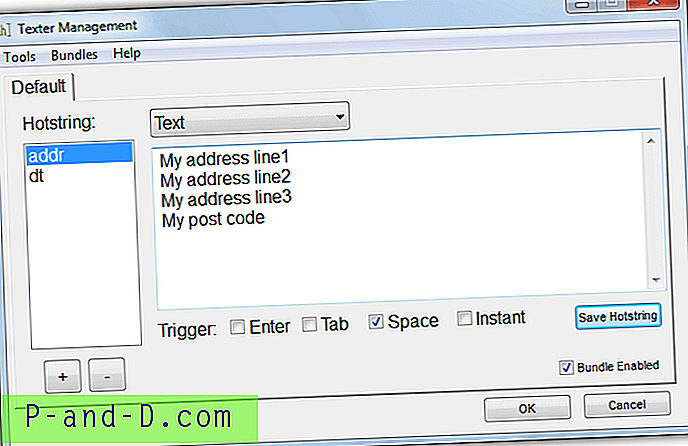
Para editar o eliminar las hotstrings, abra la ventana de administración haciendo doble clic en el icono de la bandeja o presionando Ctrl + Shift + M. Texter también tiene un modo de secuencia de comandos básico que puede agregar pulsaciones de teclas al texto, cambiar el menú desplegable Texto a Script para habilitar esa función. Puede encontrar más ayuda en la página de Lifehacker para el programa. Texter usa aproximadamente 4 MB de memoria en la bandeja
Descargar Texter
5. ProKeys (extensión de Google Chrome)
Si solo desea utilizar capacidades de expansión de texto dentro de su navegador web para llenar formularios en línea o publicaciones en foros, etc., tiene sentido usar una extensión de navegador. De esa manera, solo el navegador se verá afectado y otros programas informáticos en la computadora no, y nada se ejecutará en segundo plano mientras el navegador esté cerrado. ProKeys es una extensión de Chrome que puede hacer el trabajo.
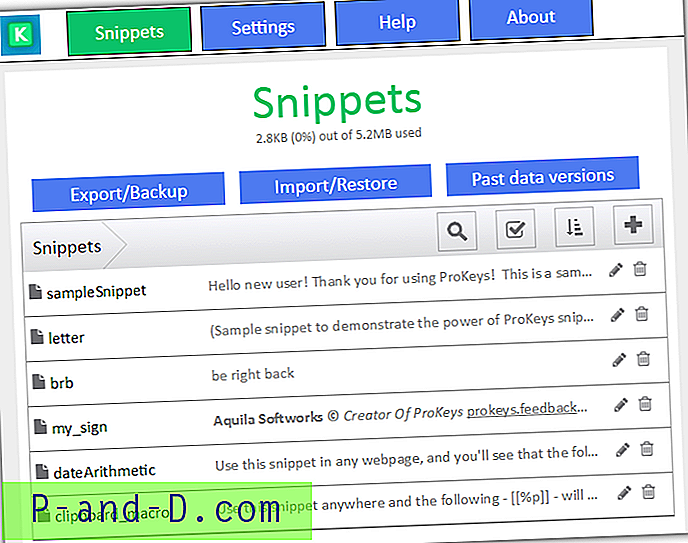
La extensión funciona de manera similar a las otras herramientas al agregar una palabra clave o frase y luego ingresar el texto expandido para reemplazarlo. El reemplazo de texto no es automático y presiona una tecla de acceso rápido después de escribir la palabra abreviada para expandirla, el valor predeterminado es Shift + Space pero se puede cambiar. ProKeys también tiene una opción de inserción automática de pares de caracteres (si escribe un corchete izquierdo, agregará un corchete derecho y colocará el cursor entre ellos) y una lista de exclusión donde se pueden agregar sitios web específicos que ProKeys ignorará.
Descargar ProKeys Chrome Extension
Analizamos algunas otras extensiones para Chrome y Firefox, como Auto Text Expander y Text Complete, pero descubrimos que no funcionaban muy bien o que nunca funcionaban. Un problema con el uso de una extensión es que usará más memoria que las herramientas más ligeras enumeradas aquí. Si su sistema es bastante antiguo o su memoria es limitada, podría ser mejor usar algo como Texter o TyperTask.